Dans cet article, nous allons explorer une sélection des raccourcis Microsoft Word les plus courants et utiles sur Windows. Ils sont répartis en 9 catégories pour mieux vous guider et vous permettre de les maîtriser facilement.
Microsoft Word est un outil puissant pour créer, éditer et mettre en forme vos documents. Que vous rédigiez un rapport professionnel, un devoir scolaire ou une lettre personnelle, maîtriser les raccourcis clavier vous fera gagner un temps précieux.
Utiliser la souris pour chaque action ralentit souvent le travail. En revanche, les raccourcis clavier offrent une rapidité et une fluidité inégalées. Avec quelques combinaisons simples, vous pouvez copier, coller, enregistrer ou modifier le style du texte en un instant.
Apprendre ces raccourcis réduit aussi la fatigue liée aux mouvements répétitifs entre le clavier et la souris. De plus, cela améliore votre concentration, car vos mains restent sur le clavier, ce qui vous évite de perdre le fil de votre rédaction.
Les 9 catégories des raccourcis Microsoft Word les plus utilisés sur Windows
La plupart des raccourcis Word sur Windows utilisent une ou plusieurs touches de commande, telles que Ctrl, Alt ou Maj, combinées avec une autre touche. Dès que vous appuyez sur ces touches, l’action associée se déclenche immédiatement.
Par exemple, Ctrl + C copie rapidement une sélection de texte, sans passer par les menus ou icônes. Une fois automatisés, ces raccourcis deviennent instinctifs. Vous y avez recours sans même y penser.
Dans ce guide, vous découvrirez comment certains raccourcis facilitent la navigation, avec les touches fléchées ou Home/Fin. D’autres modifient rapidement le texte, comme Ctrl + B pour le gras ou Ctrl + X pour couper.
Vous trouverez également des raccourcis pour changer le style d’un paragraphe, insérer des tableaux ou dessins, ou ajuster la mise en page.
Voici donc les 9 catégories essentielles des raccourcis Word sur Windows :
1. Raccourcis de base
Toutefois, ces raccourcis permettent d’effectuer les actions les plus fondamentales comme ouvrir, enregistrer ou imprimer un document, couper/copier/coller du texte, annuler/rétablir une action.
- Ctrl + N : Créer un nouveau document.
- Ctrl + O : Ouvrir un document existant.
- Ctrl + S : Enregistrer le document en cours.
- Ctrl + P : Imprimer le document en cours.
- Ctrl + Z : Annuler la dernière action.
- Ctrl + Y : Rétablir la dernière action annulée.
- Ctrl + X : Couper la sélection.
- Ctrl + C : Copier la sélection.
- Ctrl + V : Coller la sélection.
- Ctrl + A : Sélectionner tout le contenu du document.
2. Raccourcis de mise en forme
En effet, ces raccourcis servent à appliquer rapidement des styles de mise en forme au texte sélectionné, comme le gras, l’italique, le soulignement, la taille et la police de caractères, ainsi que l’alignement du texte.
Lorsque vous travaillez sur un document Word, la mise en forme est essentielle pour rendre votre contenu attrayant et facile à lire. De ce fait, voici quelques raccourcis clavier pour vous aider à formater votre texte rapidement :
- Ctrl + B : Mettre le texte en gras.
- Ctrl + I : Mettre le texte en italique.
- Ctrl + U : Souligner le texte.
- Ctrl + L : Aligner le texte à gauche.
- Ctrl + R : Aligner le texte à droite.
- Ctrl + E : Centrer le texte.
- Ctrl + J : Justifier le texte.
- Ctrl + ] : Augmenter le retrait du paragraphe.
- Ctrl + [ : Diminuer le retrait du paragraphe.
- Ctrl + Shift + > : Augmenter la taille de la police.
- Ctrl + Shift + < : Diminuer la taille de la police.
3. Raccourcis de navigation
Naviguer efficacement dans un document Word est essentiel pour travailler rapidement et efficacement. Car, ils permettent de se déplacer efficacement dans un document, en allant au début ou à la fin, en passant d’une page à l’autre, ou en faisant défiler le texte.
En effet, voici les raccourcis clavier qui pour vous aider à vous déplacer dans votre document :
- Ctrl + Début : Aller au début du document.
- Ctrl + Fin : Aller à la fin du document.
- Ctrl + Gauche : Aller au début du mot précédent.
- Ctrl + Droite : Aller au début du mot suivant.
- Ctrl + Haut : Aller au début du paragraphe précédent.
- Ctrl + Bas : Aller au début du paragraphe suivant.
- Ctrl + Page précédente : Aller à la page précédente.
- Ctrl + Page suivante : Aller à la page suivante.
- Ctrl + G : Aller à une page spécifique.
4. Raccourcis d’édition
L’édition de texte est une partie importante de l’utilisation de Microsoft Word. En effet, ces raccourcis facilitent les opérations d’édition comme la recherche et le remplacement de texte, l’insertion de sauts de ligne ou de paragraphe, et la suppression de mots
Voici quelques raccourcis clavier pour vous aider à éditer votre texte plus rapidement :
- Ctrl + F : Rechercher du texte dans le document.
- Ctrl + H : Remplacer du texte dans le document.
- Ctrl + D : Ouvrir la boîte de dialogue « Police » pour modifier la police du texte sélectionné.
- Ctrl + K : Insérer un lien hypertexte.
- Ctrl + L : Créer une liste à puce.
- Ctrl + Shift + L : Créer une liste numérotée.
- Ctrl + Shift + F : Appliquer un style de titre au paragraphe sélectionné.
- Ctrl + Shift + C : Copier la mise en forme du texte sélectionné.
- Ctrl + Shift + V : Coller la mise en forme du texte copié.
- Ctrl + Shift + E : Activer ou désactiver le suivi des modifications.
5. Raccourcis de sélection
La sélection de texte est une étape importante lors de l’édition d’un document Word. Ainsi, ces raccourcis ils offrent des moyens rapides de sélectionner du texte, des mots, des lignes ou des paragraphes entiers, ainsi que d’étendre une sélection existante.
De ce fait, voici les raccourcis clavier pour vous aider à sélectionner rapidement du texte :
- Shift + Gauche : Sélectionner un caractère à gauche.
- Shift + Droite : Sélectionner un caractère à droite.
- Shift + Haut : Sélectionner une ligne vers le haut.
- Shift + Bas : Sélectionner une ligne vers le bas.
- Ctrl + Shift + Gauche : Sélectionner un mot à gauche.
- Ctrl + Shift + Droite : Sélectionner un mot à droite.
- Ctrl + Shift + Haut : Sélectionner un paragraphe vers le haut.
- Ctrl + Shift + Bas : Sélectionner un paragraphe vers le bas.
- Ctrl + Shift + Début : Sélectionner du début du document jusqu’à la position actuelle.
- Ctrl + Shift + Fin : Sélectionner de la position actuelle jusqu’à la fin du document.
6. Raccourcis de gestion de fichiers
Ces raccourcis permettent de créer, ouvrir, enregistrer et fermer des documents Word de manière efficace. Lorsque vous travaillez sur des documents Word, vous devez également gérer vos fichiers.
Voici quelques raccourcis clavier pour vous aider à gérer vos fichiers plus facilement :
- Ctrl + W : Fermer le document en cours.
- Ctrl + N : Ouvrir un nouveau document.
- Ctrl + O : Ouvrir un document existant.
- Ctrl + S : Enregistrer le document en cours.
- Ctrl + Shift + S : Enregistrer sous un nouveau nom de fichier.
- Ctrl + P : Imprimer le document en cours.
- Ctrl + Z : Annuler la dernière action.
- Ctrl + Y : Rétablir la dernière action annulée.
- Ctrl + F12 : Ouvrir la boîte de dialogue « Ouvrir ».
- Ctrl + F4 : Fermer la fenêtre active.
7. Raccourcis pour les tableaux
Ils facilitent l’insertion, la suppression et la manipulation des lignes et colonnes dans les tableaux. Les tableaux sont couramment utilisés dans les documents Word pour organiser les données.
Alors, voici quelques raccourcis clavier pour vous aider à travailler avec des tableaux :
- Tab : Aller à la cellule suivante dans un tableau.
- Shift + Tab : Aller à la cellule précédente dans un tableau.
- Ctrl + Entrée : Insérer une nouvelle ligne dans un tableau.
- Ctrl + Suppr : Supprimer une ligne dans un tableau.
- Ctrl + Shift + - : Supprimer une colonne dans un tableau.
- Ctrl + + : Insérer une colonne dans un tableau.
- Ctrl + Shift + F5 : Sélectionner le tableau actif.
- Ctrl + Shift + Flèche gauche : Sélectionner la colonne actuelle dans un tableau.
- Ctrl + Shift + Flèche droite : Sélectionner la ligne actuelle dans un tableau.
8. Raccourcis pour les graphiques
Ces raccourcis permettent d’insérer, de sélectionner et d’ouvrir l’outil d’édition des graphiques insérés dans un document. Lorsque vous travaillez avec des graphiques dans Microsoft Word, il est utile de connaître certains raccourcis clavier pour faciliter le processus.
Ainsi, voici quelques raccourcis clavier pour vous aider à travailler avec des graphiques :
- Alt + F1 : Insérer un graphique.
- F11 : Créer un graphique dans une nouvelle feuille de calcul Excel.
- Alt + Shift + F1 : Insérer un graphique avec le titre.
- Alt + Shift + F2 : Modifier le nom du graphique.
- Alt + Shift + Flèche gauche : Sélectionner le graphique précédent.
- Alt + Shift + Flèche droite : Sélectionner le graphique suivant.
- Alt + Shift + Flèche haut : Sélectionner le graphique au-dessus.
- Alt + Shift + Flèche bas : Sélectionner le graphique en dessous.
- Alt + Flèche gauche : Sélectionner l’élément précédent dans le graphique.
- Alt + Flèche droite : Sélectionner l’élément suivant dans le graphique.
- Alt + Flèche haut : Sélectionner l’élément au-dessus dans le graphique.
- Alt + Flèche bas : Sélectionner l’élément en dessous dans le graphique.
9. Raccourcis pour les commentaires
Ils offrent des moyens rapides d’insérer, de naviguer entre et de supprimer les commentaires dans un document. Car, les commentaires sont utiles pour la collaboration et la révision des documents dans Microsoft Word.
Voici quelques raccourcis clavier pour travailler avec les commentaires :
- Shift + F2 : Insérer un commentaire.
- Ctrl + Shift + A : Afficher tous les commentaires.
- Ctrl + Shift + N : Passer au commentaire suivant.
- Ctrl + Shift + P : Passer au commentaire précédent.
- Ctrl + Shift + E : Modifier le commentaire actuel.
- Ctrl + Shift + C : Copier le texte du commentaire.
- Ctrl + Shift + V : Coller le texte du commentaire.
- Ctrl + Shift + D : Supprimer le commentaire actuel.
- Ctrl + Shift + S : Enregistrer les modifications dans le commentaire.
Ces raccourcis clavier sont vraiment utiles pour gagner en efficacité lorsque vous travaillez sur Microsoft Word. Car, ils vous permettent d’éviter de passer par les menus et les barres d’outils, ce qui vous fait gagner un temps précieux.
Conclusion
Cette liste ne couvre qu’une partie des nombreux raccourcis disponibles dans Microsoft Word sur Windows. En les pratiquant régulièrement, vous automatiserez ces gestes et gagnerez en productivité.
Ces raccourcis facilitent la rédaction, l’édition et la navigation dans vos documents. Plus vous les utiliserez, plus ils deviendront naturels et vous feront gagner un temps précieux.
N’hésitez pas à les intégrer progressivement dans votre travail quotidien pour une expérience Word plus fluide et efficace.
Voir aussi :
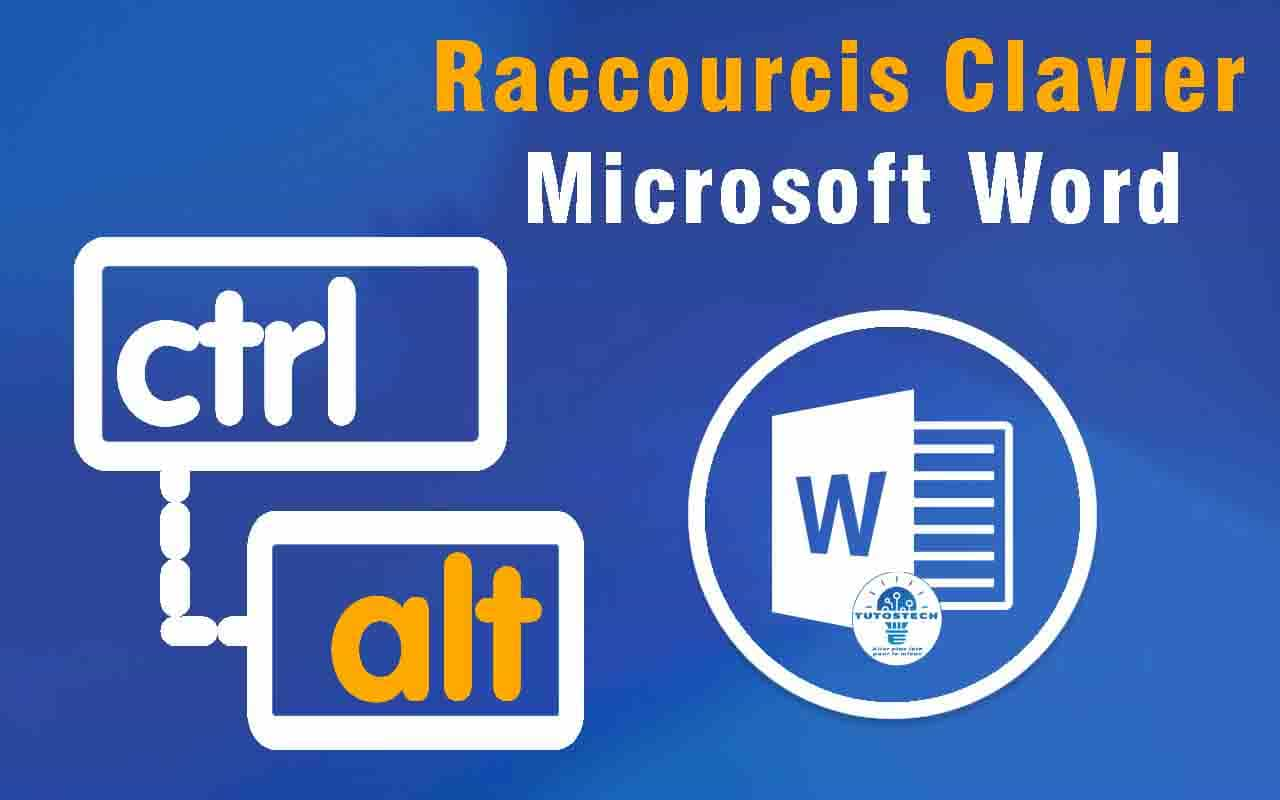
 Supprimer une page vierge sur Word : solutions efficaces
Supprimer une page vierge sur Word : solutions efficaces Comment mettre une seule page Word en mode paysage ?
Comment mettre une seule page Word en mode paysage ? Comment créer une Base de données Excel avec les observations
Comment créer une Base de données Excel avec les observations Microsoft Word : Comment faire un calcul dans Word ?
Microsoft Word : Comment faire un calcul dans Word ?